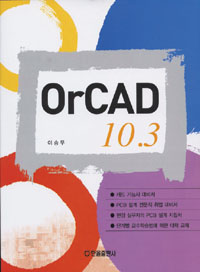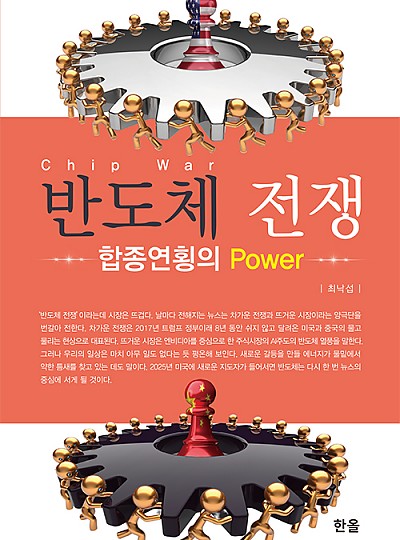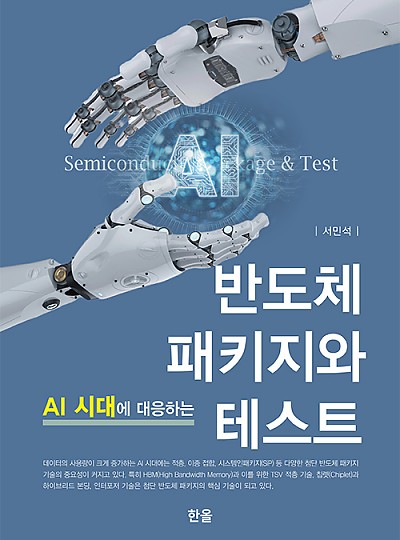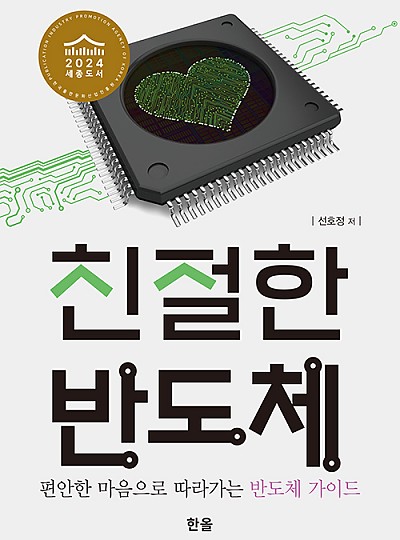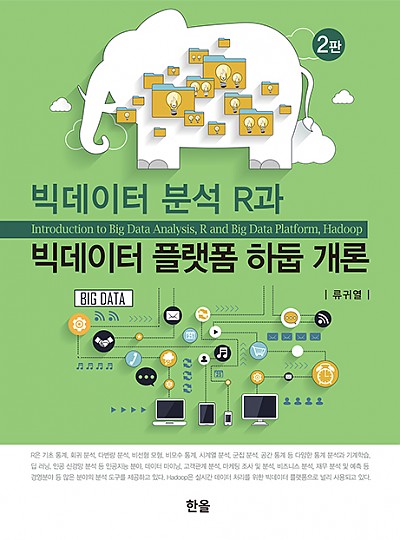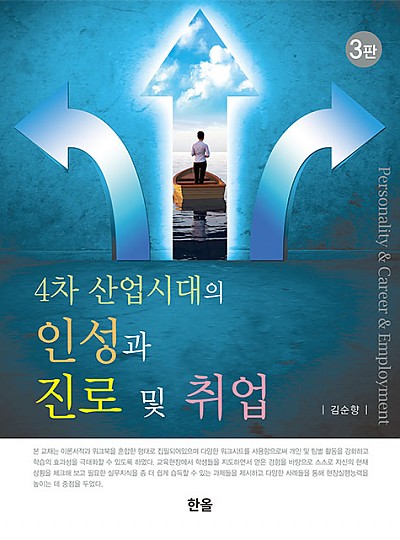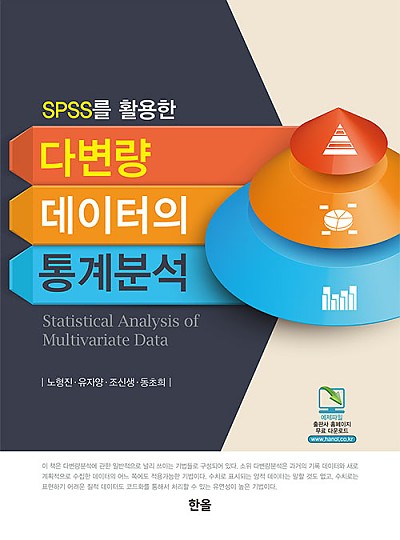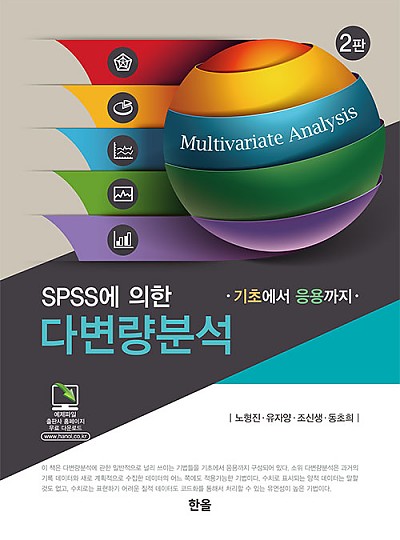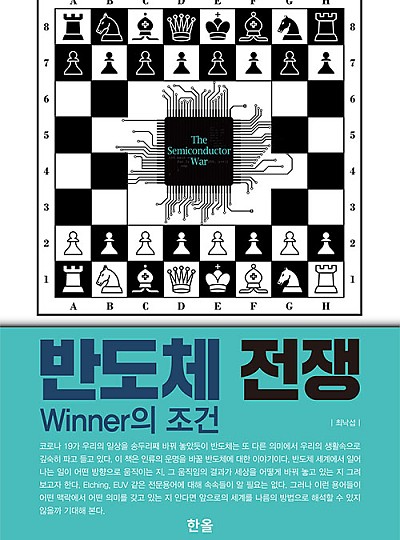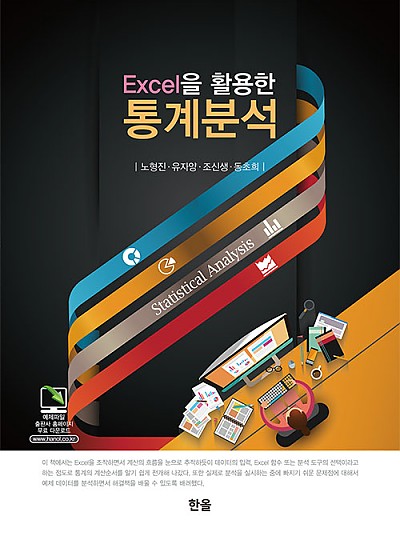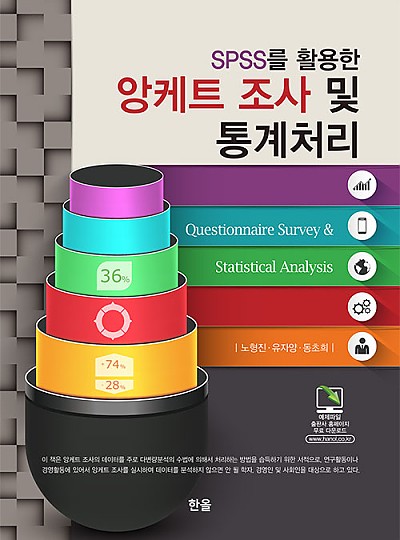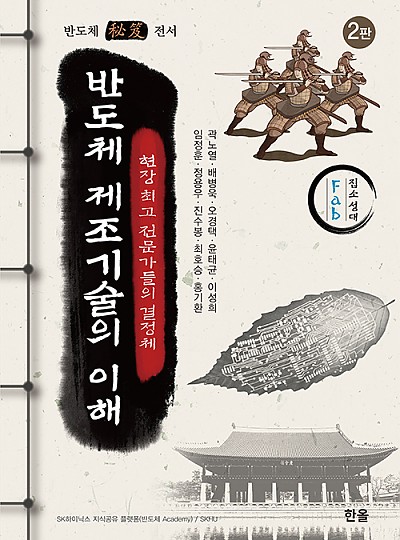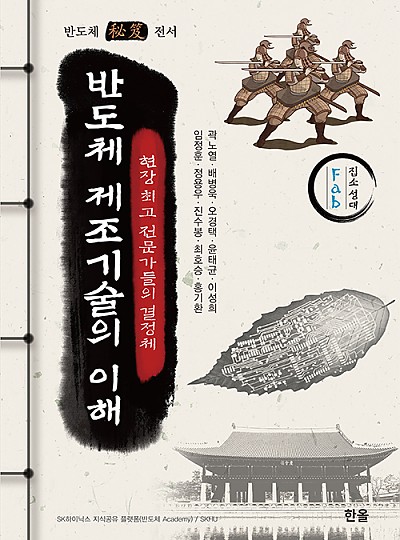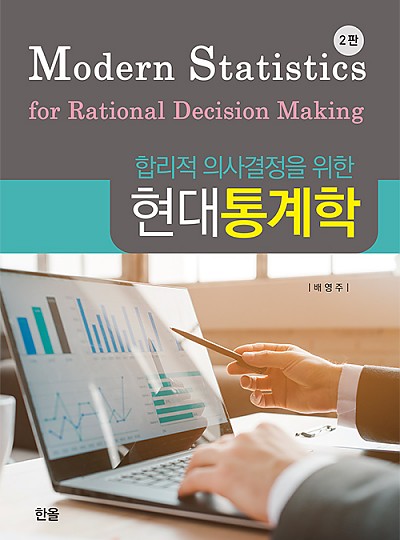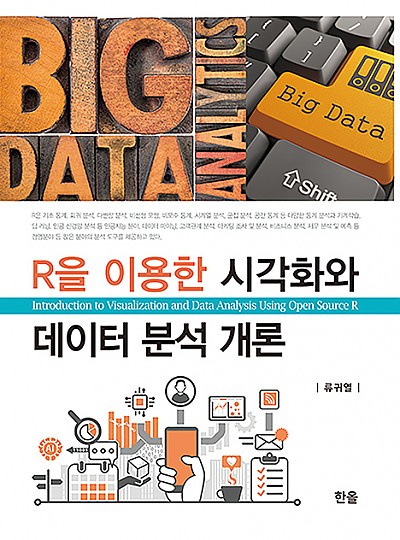-목차-
Chapter1 Capture 들어가기
1.1 Capture 도구들
1) 단축키
2) Capture Toolbar
3) Tool Palette
1.2 Capture 시작하기
1.3 새로운 디자인 파일 만들기
1.4 디자인 매니저 창
1.5 도면 구조
1.6 기존의 디자인 파일 불러오기
1.7 디자인 파일 저장하기
1.8 스키매틱 페이지 열기
1.9 유틸리티 실행하기
1) Annotate
2) Back annotate
3) Design Rules Check
4) Create Netlist
5) Cross Reference Parts
6) Bill of Materials
7) Update Properties
1.10 Design Template 설정
1) New Page의 Title Block 설정
2) New Page의 Page Size 설정
1.11 Schematic Page Properties
Chapter2 도면 작성하기
2.1 새로운 도면 만들기
2.2 부품 찾기
1) Select
2) Part
2.3 선 그리기
1) Wire
2) Bus
3) Bus Entry
4) Net Alias
5) Junction
6) No Connect
2.4 페이지간 선 연결
2.5 스키매틱 폴더간 선 연결
2.6 전원과 접지 심볼 연결하기
2.7 도면 구조에 따른 부품 연결 방법
1) 단일 도면
2) 평면 도면
3) 계층 도면
Chapter3 단일도면(1)-무안정 멀티바이브레이터 회로
3.1 디자인 파일 관리
3.2 부품 배치
3.3 선 그리기
3.4 전원 및 접지 연결
3.5 Footprint 선택
3.6 부품 속성 편집
3.7 유틸리티-Annotate
3.8 유틸리티-Design Rules Check
3.9 유틸리티-Create Netlist
3.10 네트리스트 파일
Chapter4 Layout 시작하기
4.1 기존의 보드 파일 불러오기
4.2 새로운 보드 파일 만들기
4.3 Layout 도구들
4.4 작전 파일 불러오기
4.5 레이어 색상 지정하기
4.6 환경 설정
4.7 보드 테두리 만들기
4.8 부품 배치하기
1) Place 명령
2) Select Next 명령
3) Select Any 명령
4) 마우스로 선택하기
5) Minimize Connections 명령
6) 부품 배치 완료 확인
vi
4.9 네트 배선하기
1) 작업레이어 변경하기
2) Add/Edit Route Mode
3) 레이어를 변경하면서 배선하기
4) Edit Segment Mode
5) 배선 제거
6) 배선 결과 확인
4.10 문자 입력 및 부품번호 정리
1) 글자 기입
4.11 동막(Copper)
1) Anti-Copper
2) Copper Area
3) Copper Pour
4) 각종 Copper 제거
4.12 프린트 및 거버 파일 생성
1) 출력하기
2) 거버 파일 생성하기
Chapter5 단일도면(2)-단방향 데이터 전송 장치
5.1 도면작성
1) 디자인 파일 만들기
2) 부품 배치
3) 부품 수정
4) 나머지 부품 배치
5) 선 그리기 및 네트 이름 지정
6) 전원과 접지 배치
7) 부품값 입력
8) 사용하지 않은 핀 표시
5.2 유틸리티
1) Annotate
2) Design Rules Check
3) 유틸리티들-부품 목록 만들기
4) 업데이트 파일(*.UPD) 작성
5) 일괄적으로 풋프린트 지정하기
6) 유틸리티들-네트리스트
5.3 Layout 환경 설정
1) AutoECO
2) 작전파일 불러오기
3) 레이어 색상 지정
4) 네트 속성 변경
5) 그리드 지정
6) 보드 외곽선 만들기
5.4 배치/배선
1) 부품 배치
2) Minimize Connections 명령
3) 네트 배선
4) 배치와 배선 확인
5) 문자 입력
6) Obstacle 생성
7) 치수 기입
5.5 거버 파일 만들기
1) 출력하기
2) 거버 파일 생성하기
3) Gerb Tool 활용법
Chapter6 단일도면(3)-펄스 발생 회로
6.1 Capture 환경 설정
1) 디자인 파일 이름 지정
6.2 도면작성
1) 부품 배치
2) 전원(접지) 배치
3) 선 그리기
4) 부품값 입력
5) 네트 확인
6.3 유틸리티
1) Annotate
2) Design Rules Check
3) Cross reference Parts
4) Bill Of Material
5) UPD 파일 작성
6) Create Netlist
6.4 Layout 환경 설정
1) AutoECO
2) 작전 파일 불러오기
3) 레이어 색상 지정
4) 네트 속성 변경
5) 그리드 지정
6) 보드 외곽선 만들기
6.5 배치/배선
1) 부품 배치-ITU
2) 단열판(Thermal Relief)
3) 플랜레이어 분리
4) 네트 배선-Curve
5) 배치와 배선 확인
6) 문자 입력
7) Obstacle 생성
8) 치수 기입
6.6 거버 파일 만들기
1) 출력하기
2) 보드 디자인 검사
3) 거버 파일 만들기
4) Gerb Tool 활용법
Chapter7 평면도면(1)-양방향 데이터 전송장치
7.1 Capture 환경설정
1) 도면 크기 설정
2) 타이틀 블록 지정
3) 새로운 디자인 파일 만들기
4) Page 추가
5) Page 별 도면 크기 변경
6) Page 별 타이틀 블록 변경
7.2 도면작성
1) 부품 배치
2) 선 그리기
3) 전원 연결하기
4) 속성
5) Layout 속성
7.3 Capture 유틸리티
1) Annotate
2) Design Rules Checks
3) Cross reference Parts
4) Bill of Material
5) UPD 파일 작성
6) Create Netlist
7) 속성 편집 및 확인
8) 네트리스트 파일 내용보기
7.4 Layout 환경설정
1) AutoECO
2) 작전 파일 불러오기
3) 레이어 색상 지정
4) 네트 속성 변경
5) Capture에서 지정한 속성
6) 그리드 지정
7) 보드 외곽선 만들기
7.5 배치/배선
1) 부품 배치-매트릭스 배치
2) 그룹 번호에 의한 Matrix 배치
3) 그룹 번호에 의한 Quick 배치
4) 단열판(Thermal Relief)
5) 네트 배선
6) 배치와 배선 확인
7) 문자기입
8) 동막처리
9) 치수 기입
7.6 거버
1) 보드 검사
2) 거버 파일 만들기
3) Gerb Tool 활용법
Chapter8 평면도면(2)-4진 동기식 카운터
8.1 Capture 환경설정
1) 도면 크기 설정
2) 타이틀 블록 지정
3) 새로운 디자인 파일 만들기
4) Page 추가
5) Page 별 도면 크기 변경
6) Page 별 타이틀 블록 변경
8.2 도면작성
1) 부품 배치
2) 선 그리기
3) 심볼 배치
4) 속성
5) Layout 속성
8.3 Capture 유틸리티
1) Annotate
2) Design Rules Checks
3) Cross reference Parts
4) Bill of Material
5) UPD 파일 작성
6) Create Netlist
8.4 Layout 환경설정
1) AutoECO
2) 작전 파일 불러오기
3) 레이어 색상 지정
4) Capture에서 지정한 Layout 속성 확인
5) 그리드 지정
6) 보드 테두리 만들기
8.5 배치/배선
1) 그룹 번호에 의한 Quick 배치
2) 배선 금지 영역 설정
3) 네트 배선
4) 점프선
5) 문자기입
6) 동막처리
7) 치수 기입
8.6 거버 파일 만들기
1) 보드 검사
2) 거버 파일 만들기
3) Gerb Tool 활용법
4) 자동 배치 및 배선
Chapter9 계층도면(1)-NAND 게이트를 이용한 래치회로
9.1 Capture 환경 설정
1) 도면 크기 설정
2) 타이틀 블록 지정
3) 새로운 디자인 파일 만들기
9.2 도면 작성
1) 계층 부품
2) 부모 도면 작성
3) Layout 속성 지정
9.3 Capture 유틸리티
1) Annotate
2) Design Rules Check(DRC 파일)
3) Bill of Material(BOM 파일)
4) Updated file(UPD 파일)
5) Create Netlist(MNL 파일)
9.4 Layout 환경설정
1) AutoECO
2) 작전 파일 불러오기
3) 레이어 색상 지정
4) 네트 속성 변경
5) Capture에서 지정한 속성
6) 그리드 지정
7) 보드 외곽선 만들기
9.5 배치/배선
1) 배치-원형 배치, Lock, Fix
2) Swap 지정 및 파일 생성
3) Back Annotate 파일
4) 플랜레이어 전원 분리
5) 배선
6) 배치와 배선 확인
7) 문자기입
8) 동막처리
9) 치수 기입
9.6 거버
1) Cleanup Design
2) Design Rule Check
3) 에러 분석
4) Remove Violations
5) 거버 파일 만들기
6) Gerb Tool 활용법
Chapter10 계층도면(2)-1비트 가산기
10.1 Capture 환경설정
1) 도면 크기 설정
2) 타이틀 블록 지정
3) 새로운 디자인 파일 만들기
10.2 도면 작성
1) 계층 부품
2) 부모 도면
3) 네트 확인
10.3 유틸리티
1) Annotate
2) Design Rules Check(DRC 파일)
3) Bill of Material(BOM 파일)
4) Updated file(UPD 파일)
5) Create Netlist(MNL 파일)
10.4 Layout 환경설정
1) Default.Max 파일 불러오기
2) 템프리트 파일 만들기
3) AutoECO
4) 작전 파일 불러오기
5) 레이어 색상 지정
6) 그리드 지정
10.5 배치/배선
1) 매트릭스 설정
2) 매트릭스 배치
3) 풋프린트 교체-Fanout
4) 비아 만들기
5) 배선
6) 배치와 배선 확인
7) 문자기입
8) 동막처리
9) 치수 기입
10.6 거버 파일
1) Cleanup Design
2) Design Rule Check
3) 에러 분석
4) Remove Violations
5) 거버 파일 만들기
6) Gerb Tool 활용법
Chapter11 Layout에서 직접 보드 만들기-디자인 도면 없이
11.1 Layout 환경설정
1) Default.Max 파일 불러오기
2) 작전 파일
3) 레이어 색상 지정
4) 그리드 지정
5) DRC 박스
6) 보드 외곽선 만들기
11.2 부품 배치
1) 부품 배치
2) 부품 번호 재 설정
11.3 네트 만들기
1) Connection 만들기
2) 직접 네트 만들기
3) 배선
4) 문자 기입
5) 동막처리
6) 치수 기입
xiv
11.4 거버 파일
1) Density Graph
2) Cleanup Design
3) Design Rule Check
4) 에러 분석
5) Remove Violations
6) Post Processor Setting
7) Run Post Processor
Chapter12 라이브러리 만들기
12.1 라이브러리 매니저 창
12.2 FND
12.3 5핀 커넥터(1)
12.4 5핀 커넥터(2)
12.5 다이오드
12.6 전원 심볼
1) 심볼 라이브러리 만들기
2) 라이브러리 이름 지정하기
3) 심볼 만들기
12.7 부품 사용하기
1) 디자인 파일
2) 부품 라이브러리인 경우
3) 심볼 라이브러리인 경우
12.8 라이브러리 관리
Chapter13 풋프린트 만들기
13.1 라이브러리 매니저 창
13.2 FND
1) 풋프린트명
2) 패드 배치
3) 패키지 외곽선 만들기
4) Place Outline 만들기
5) 문자
6) 저장하기
13.3 DIP.100/14/W.300/L.800
1) 핀 정보
2) 문자 정보
3) Obstacle 정보
4) 풋프린트 이름 지정하기
5) 패드스택 만들기
6) 핀 만들기
7) 패키지 외곽선 만들기
8) Place Outline 만들기
9) 문자
10) 저장하기
13.4 SOJ.050/14/WG.300/L.350
1) 핀 정보
2) 문자 정보
3) Obstacle 정보
4) 풋프린트 이름 지정하기
5) 패드스택 만들기
6) 핀 만들기
7) 패키지 외곽선 만들기
8) Place Outline 만들기
9) 문자
10) 저장하기
Chapter14 AutoCAD Board Outline -COUNTER 회로
14.1 ACAD
1) 환경 설정
2) 테두리 그리기
3) DXF 파일
14.2 Layout 템플리트 파일
14.3 Capture
1) 환경 설정
2) 도면 작성
3) Capture 유틸리티
14.4 Layout
1) Layout 환경 설정
2) 배치/배선
3) 거버 파일
Chapter15 Plane Layer 없는 4층 PCB 설계 -STEP파형회로
15.1 Capture
1) 환경 설정
2) 도면 작성
3) Capture 유틸리티
15.2 Layout
1) Layout 환경 설정
2) 배치/배선
3) 거버 파일
Chapter16 설정
16.1 Capture 설정
1) Preference
2) Design Template
3) 기존의 프로젝트의 속성 변경하기
4) 기존의 스키매틱 페이지의 속성 변경하기
16.2 Layout 설정
1) System Settings
2) Color
3) Color Rules
4) Backup Settings
5) Route Spacing
6) Placement Strategy
7) Place Settings
8) Route Strategies
9) Route Settings
10) Fanout Settings
11) Thermal Relief Settings
12) Jumper Settings
13) Free Via Matrix Settings
14) Test Point Settings
15) Components Renaming
16) Gerber Settings
17) Post Process Settings
18) User Preferences
결제, 배송 등과 관련된 문의는
1:1 문의로 등록해 주세요.
상품요약정보 : 서적
상품정보고시
| 도서명 |
상세설명페이지 참고 |
| 저자 |
상세설명페이지 참고 |
| 출판사 |
상세설명페이지 참고 |
| 크기 |
상세설명페이지 참고 |
| 쪽수 |
상세설명페이지 참고 |
| 제품구성 |
상세설명페이지 참고 |
| 출간일 |
상세설명페이지 참고 |
| 목차 또는 책소개 |
상세설명페이지 참고 |
거래조건에 관한 정보
거래조건
| 재화 등의 배송방법에 관한 정보 |
상품 상세설명페이지 참고 |
| 주문 이후 예상되는 배송기간 |
상품 상세설명페이지 참고 |
| 제품하자가 아닌 소비자의 단순변심, 착오구매에 따른 청약철회 시 소비자가 부담하는 반품비용 등에 관한 정보 |
배송ㆍ교환ㆍ반품 상세설명페이지 참고 |
| 제품하자가 아닌 소비자의 단순변심, 착오구매에 따른 청약철회가 불가능한 경우 그 구체적 사유와 근거 |
배송ㆍ교환ㆍ반품 상세설명페이지 참고 |
| 재화등의 교환ㆍ반품ㆍ보증 조건 및 품질보증 기준 |
소비자분쟁해결기준(공정거래위원회 고시) 및 관계법령에 따릅니다. |
| 재화등의 A/S 관련 전화번호 |
상품 상세설명페이지 참고 |
| 대금을 환불받기 위한 방법과 환불이 지연될 경우 지연에 따른 배상금을 지급받을 수 있다는 사실 및 배상금 지급의 구체적 조건 및 절차 |
배송ㆍ교환ㆍ반품 상세설명페이지 참고 |
| 소비자피해보상의 처리, 재화등에 대한 불만처리 및 소비자와 사업자 사이의 분쟁처리에 관한 사항 |
소비자분쟁해결기준(공정거래위원회 고시) 및 관계법령에 따릅니다. |
| 거래에 관한 약관의 내용 또는 확인할 수 있는 방법 |
상품 상세설명페이지 및 페이지 하단의 이용약관 링크를 통해 확인할 수 있습니다. |
01. 반품기한
- 단순 변심인 경우 : 상품 수령 후 7일 이내 신청
- 상품 불량/오배송인 경우 : 상품 수령 후 3개월 이내, 혹은 그 사실을 알게 된 이후 30일 이내 반품 신청 가능
02. 반품 배송비
반품 배송비
| 반품사유 |
반품 배송비 부담자 |
| 단순변심 |
고객 부담이며, 최초 배송비를 포함해 왕복 배송비가 발생합니다.
또한, 도서/산간지역이거나 설치 상품을 반품하는 경우에는 배송비가 추가될 수 있습니다.
|
| 상품의 불량 또는 오배송 |
고객 부담이 아닙니다.
|
03. 배송상태에 따른 환불안내
환불안내
| 진행 상태 |
결제완료 |
상품준비중 |
배송지시/배송중/배송완료 |
| 어떤 상태 |
주문 내역 확인 전 |
상품 발송 준비 중 |
상품이 택배사로 이미 발송 됨 |
| 환불 |
즉시환불 |
구매취소 의사전달 → 발송중지 → 환불 |
반품회수 → 반품상품 확인 → 환불 |
04. 취소방법
- 결제완료 또는 배송상품은 1:1 문의에 취소신청해 주셔야 합니다.
- 특정 상품의 경우 취소 수수료가 부과될 수 있습니다.
05. 환불시점
환불시점
| 결제수단 |
환불시점 |
환불방법 |
| 신용카드 |
취소완료 후, 3~5일 내 카드사 승인취소(영업일 기준) |
신용카드 승인취소 |
| 계좌이체 |
실시간 계좌이체 또는 무통장입금
취소완료 후, 입력하신 환불계좌로 1~2일 내 환불금액 입금(영업일 기준)
|
계좌입금 |
| 휴대폰 결제 |
당일 구매내역 취소시 취소 완료 후, 6시간 이내 승인취소
전월 구매내역 취소시 취소 완료 후, 1~2일 내 환불계좌로 입금(영업일 기준)
|
당일취소 : 휴대폰 결제 승인취소
익월취소 : 계좌입금
|
| 포인트 |
취소 완료 후, 당일 포인트 적립
|
환불 포인트 적립
|
06. 취소반품 불가 사유
- 단순변심으로 인한 반품 시, 배송 완료 후 7일이 지나면 취소/반품 신청이 접수되지 않습니다.
- 주문/제작 상품의 경우, 상품의 제작이 이미 진행된 경우에는 취소가 불가합니다.
- 구성품을 분실하였거나 취급 부주의로 인한 파손/고장/오염된 경우에는 취소/반품이 제한됩니다.
- 제조사의 사정 (신모델 출시 등) 및 부품 가격변동 등에 의해 가격이 변동될 수 있으며, 이로 인한 반품 및 가격보상은 불가합니다.
- 뷰티 상품 이용 시 트러블(알러지, 붉은 반점, 가려움, 따가움)이 발생하는 경우 진료 확인서 및 소견서 등을 증빙하면 환불이 가능하지만 이 경우, 제반 비용은 고객님께서 부담하셔야 합니다.
- 각 상품별로 아래와 같은 사유로 취소/반품이 제한 될 수 있습니다.
환불불가
| 상품군 |
취소/반품 불가사유 |
| 의류/잡화/수입명품 |
상품의 택(TAG) 제거/라벨 및 상품 훼손으로 상품의 가치가 현저히 감소된 경우 |
| 계절상품/식품/화장품 |
고객님의 사용, 시간경과, 일부 소비에 의하여 상품의 가치가 현저히 감소한 경우 |
| 가전/설치상품 |
전자제품 특성 상, 정품 스티커가 제거되었거나 설치 또는 사용 이후에 단순변심인 경우, 액정화면이 부착된 상품의 전원을 켠 경우 (상품불량으로 인한 교환/반품은 AS센터의 불량 판정을 받아야 합니다.) |
| 자동차용품 |
상품을 개봉하여 장착한 이후 단순변심의 경우 |
| CD/DVD/GAME/BOOK등 |
복제가 가능한 상품의 포장 등을 훼손한 경우 |
| 내비게이션, OS시리얼이 적힌 PMP |
상품의 시리얼 넘버 유출로 내장된 소프트웨어의 가치가 감소한 경우 |
| 노트북, 테스크탑 PC 등 |
홀로그램 등을 분리, 분실, 훼손하여 상품의 가치가 현저히 감소하여 재판매가 불가할 경우 |